wps ppt中如何设置文字的上下标效果
1、打开wps ppt软件,然后新建一个空白的文档,也可以打开现有的文档,如图所示:
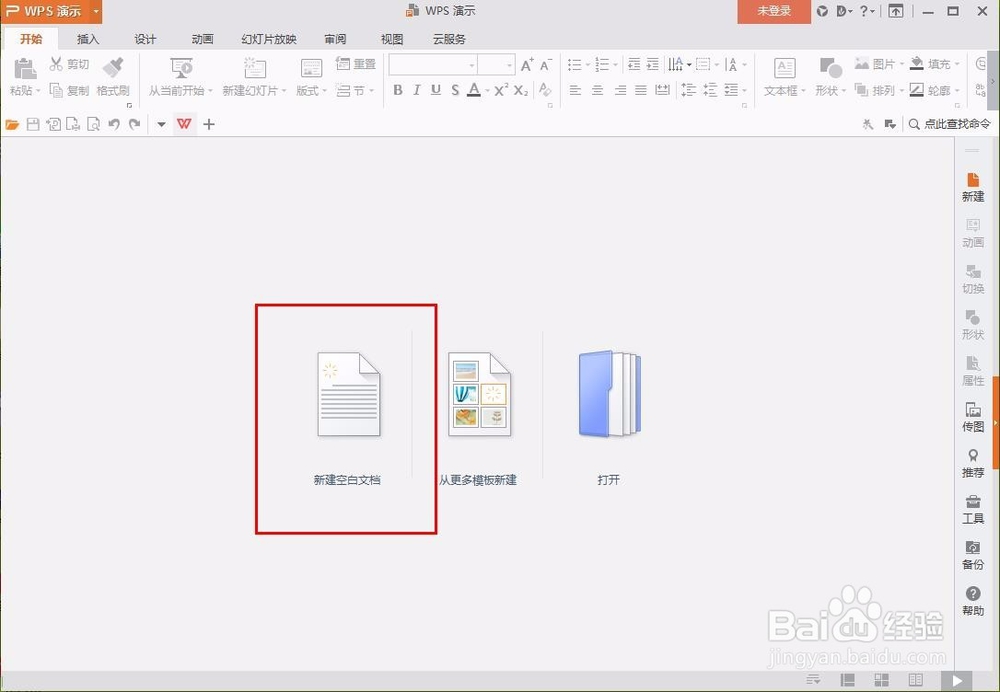
3、接着用鼠标选中要作为上下标显示的文字,被选中会以特殊的颜色来显示,表示已经被选中了。

5、接着就会弹出字体设置的详细窗口界面,在左下角效果选项里边就可以看到上标和下标的选项,先选择上标,然后可以设置偏移量,也就是上下的位置,设置好之后点击确定看效果。
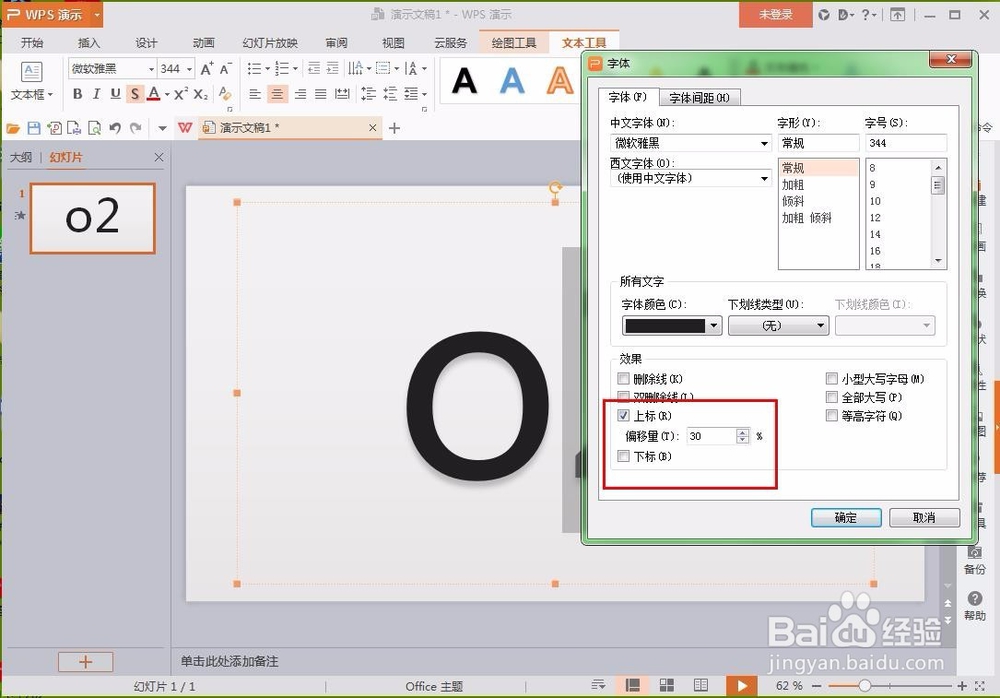
6、接着再来看下标的效果,还是同样的方法,选择下标,然后调整偏移量,当然确定之后也是可以继续修改的,如图的下标效果。
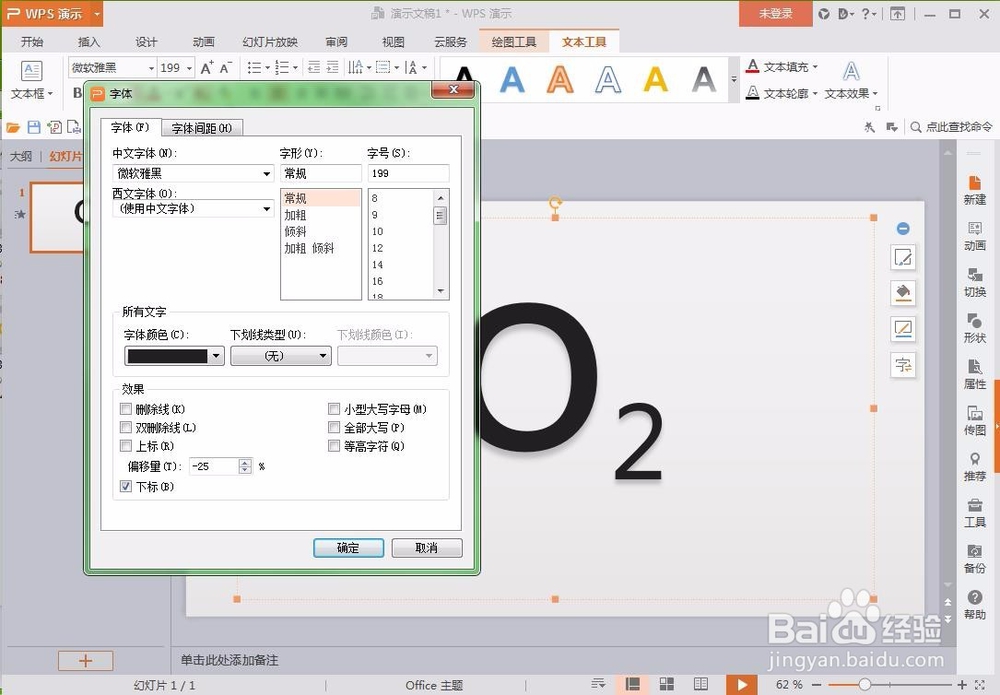
声明:本网站引用、摘录或转载内容仅供网站访问者交流或参考,不代表本站立场,如存在版权或非法内容,请联系站长删除,联系邮箱:site.kefu@qq.com。
阅读量:78
阅读量:43
阅读量:61
阅读量:44
阅读量:59